Cuando haces una presentación de PowerPoint, es posible que necesites poner una imagen detrás del texto. Esto es posible utilizando el clásico programa del paquete de Office de Windows. El problema es que muchas veces, cuando ponemos una imagen en la presentación; esta hace que el texto quede oculto tras ella. Por este motivo, hoy te enseñaremos cómo colocar una foto detrás de un texto en PowerPoint, empecemos.
De esta forma se coloca una foto detrás de un texto en PowerPoint
Para empezar, deberás escribir el texto que desees. Ve a la pestaña insertar mostrada en a imagen #1

Después, haz clic en cuadro de texto como se ve en la imagen #2.
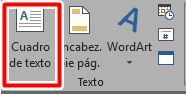
A continuación, extiende el cuadro de texto sobre la diapositiva y escribe, así lo verás en la imagen #3.
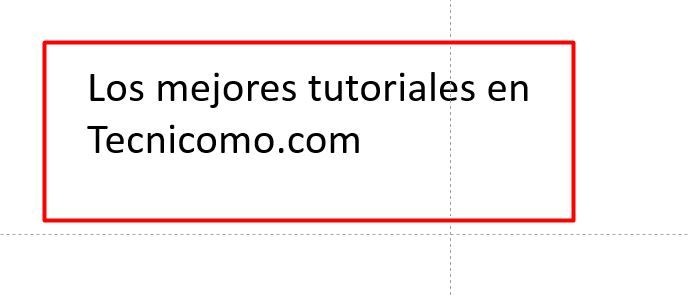
Ahora, pasemos a insertar una imagen. En la misma pestaña, ve a la sección imágenes y haz clic sobre imagen. Así se muestra en la imagen #4

Selecciona la imagen que quieras y haz clic en insertar como se muestra en la imagen #5.
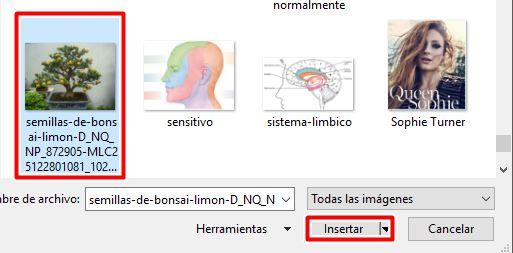
Ahora, deberás ir a la pestaña formato en herramientas de imagen; sección que aparece en el momento en que insertas una imagen en la diapositiva. La imagen #6 muestra dónde.
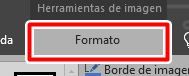
Lo siguiente que harás será dirigirte a la sección organizar. Allí, encontrarás la opción traer adelante y enviar atrás. En la opción enviar atrás haz clic sobre la flecha hacia abajo, así se muestra en la imagen #7.
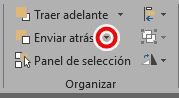
Se desplegará un menú con la misma opción y con la opción enviar al fondo, selecciónala como verás en la imagen #8.
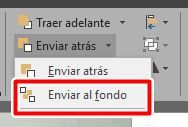
En la imagen #9 podrás observar el resultado del procedimiento.

Y es así como puedes colocar una foto detrás de un texto en PowerPoint inténtalo y verás que tus presentaciones se verán mucho mejor con este truco.
